Photoshop时间轴做出动态手写字效果
发布时间:2015-05-12 来源:查字典编辑
摘要:本人渣渣一名,第一次发教程,请大神匆喷!就算要喷也请轻喷!先上效果图!先上素材,总共两张素材,都是找度娘要的!首先,新建一个文档。宽500高...
本人渣渣一名,第一次发教程,请大神匆喷! 就算要喷也请轻喷!
先上效果图!

先上素材,总共两张素材,都是找度娘要的!
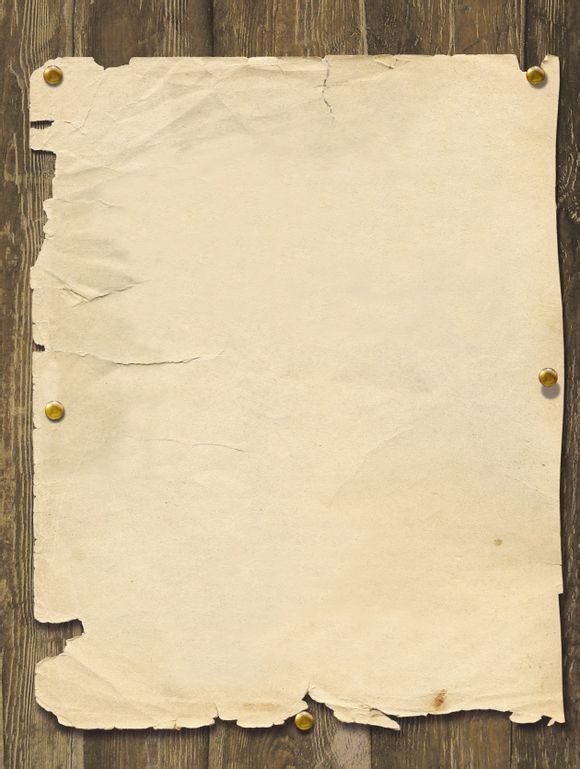

首先,新建一个文档。宽500高200

第二步:把纸张的素材拖进去
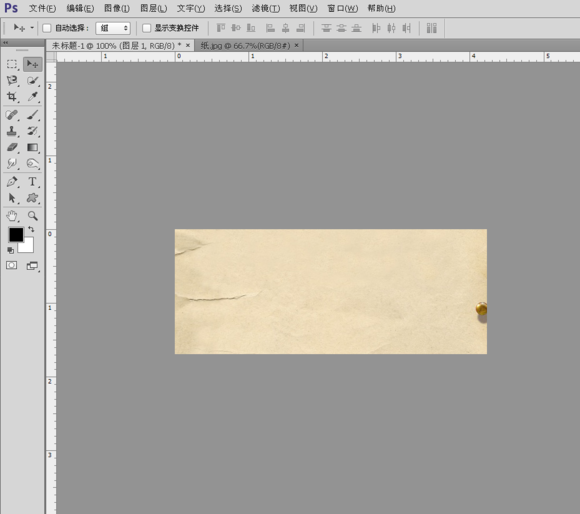
由于纸张的图片太大,按Ctrl+T调整与旋转,得出下图效果
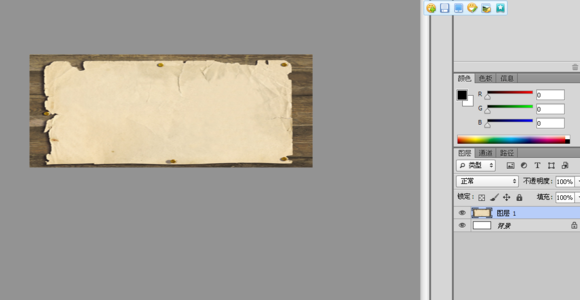
第三步:用文字工具快捷键T打上自己喜欢的文字,这一步也可以在网上找一些一字签的网页做出自己喜欢的文字,然后用QQ截图后,抠上去!楼楼这个就是网站弄的,本人写字丑。。。汗!由于效果图笔画太多了,所以楼楼在教程里就用简单的几个字,原理是一样的!

终于回来了,外面又堵车又打雷又下雨的。。。差点以为回不来了!下面继续
第四步,删格化文字,快捷键Ctrl+j复制一层文字层

把文字层那个层的眼镜点掉,!
选中文字层副本
然后就开始。。。擦
你没听错,是擦,此擦非彼擦。。。是橡皮擦的擦,不是骂人那个
由于的擦字,所以我们从最后一笔开始擦,这里楼楼用的橡皮擦,当然也可以用图层蒙板来擦

这里把签字的最后一笔给擦去
然后再把个人签副本Ctrl+j复制一次得到副本2,把个人签副本前的眼镜点掉,不让它显示

选中个人签副本2,然后擦倒数第二笔

擦完后再复制个人签副本2得到个人签副本3,然后再擦倒数第三笔
然后就重复上面的操作,直到把第一个字擦得剩下第一笔为止

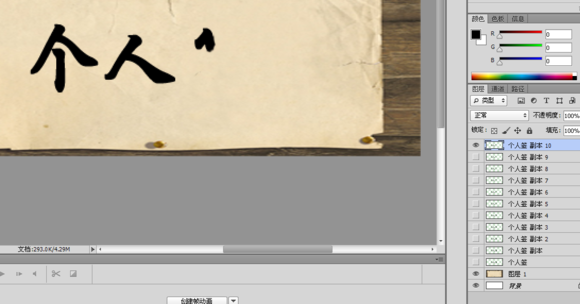
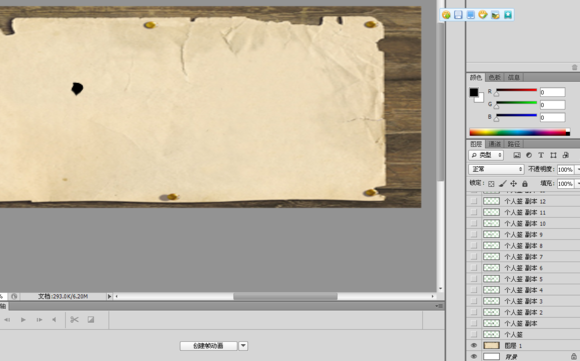
擦剩第一个字第一笔之后就别一次擦完,留一个点做为起笔点


